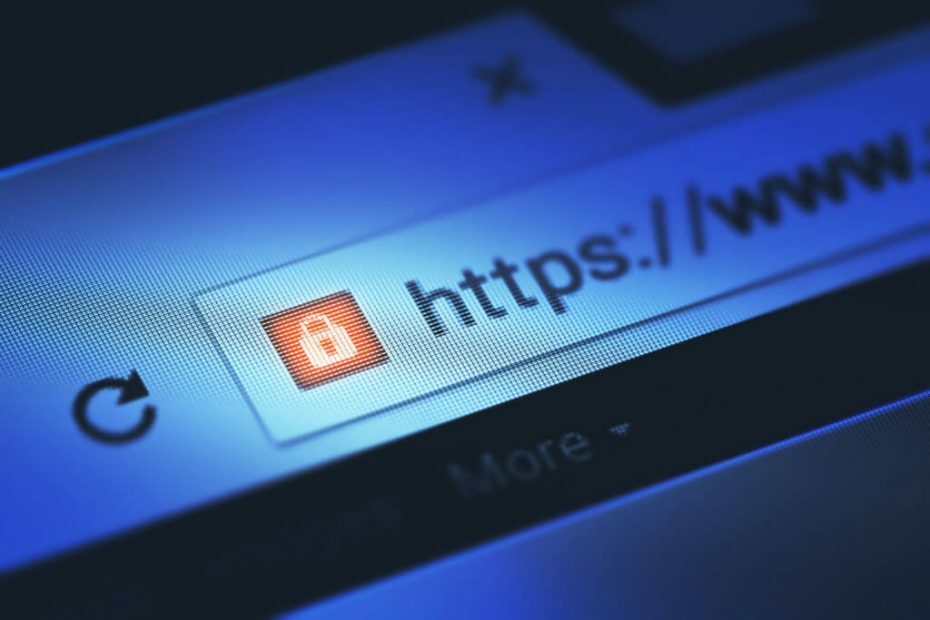- Os usuários relatam que o seu Windows 10 não está aceitando a senha, sem qualquer indicação do que fazer a seguir.
- Quando Windows 10 não está reconhecendo sua senha, usar uma ferramenta de recuperação pode ajudar.
- Ajustar as configurações do antivírus também pode ajudar, junto com a alteração da senha da conta local.
- Por último, alguns usuários relataram que quando seus o computador não está reconhecendo a senha, tente alterá-la.
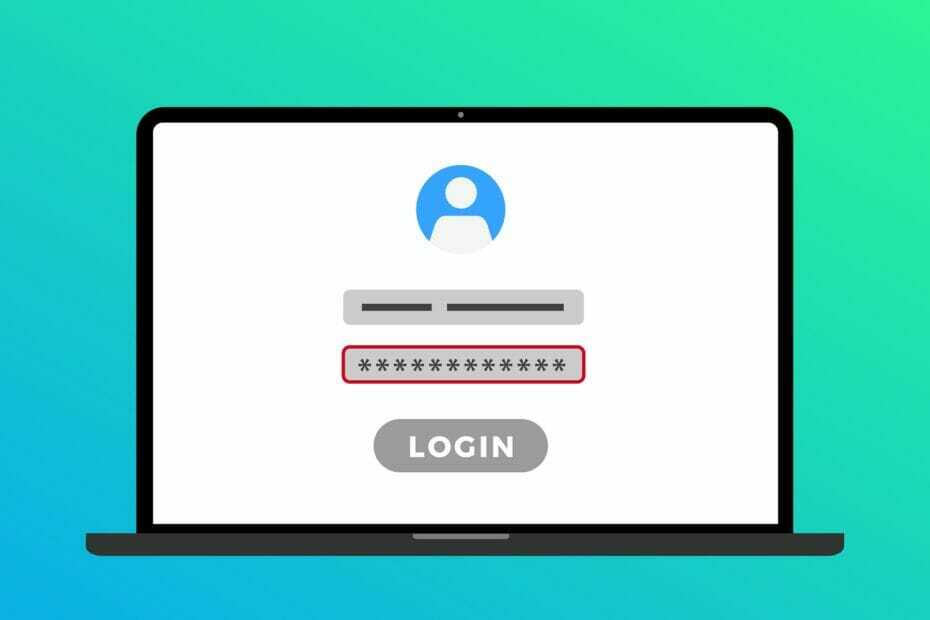
Este software manterá seus drivers ativos e funcionando, protegendo-o contra erros comuns de computador e falhas de hardware. Verifique todos os seus drivers agora em 3 etapas fáceis:
- Baixar DriverFix (arquivo de download verificado).
- Clique Inicia escaneamento para encontrar todos os drivers problemáticos.
- Clique Atualizar drivers para obter novas versões e evitar mau funcionamento do sistema.
- DriverFix foi baixado por 0 leitores este mês.
Se o seu Windows 10 não estiver reconhecendo a senha atual, este é o tutorial que você deve seguir para corrigir esse problema.
Vendo que alguns dos usuários do Windows 10 estão tendo dificuldade em inserir suas senhas corretas ou talvez o sistema não esteja aceitando a senha correta, você obterá uma explicação detalhada nas linhas abaixo de por que isso está acontecendo e como você pode corrigir esse problema.
Se seu dispositivo Windows 8 ou Windows 10 não estiver reconhecendo sua senha, embora seja a correta, provavelmente será porque alguns registros dentro do sistema operacional foram modificados por um ou mais aplicativos na conta da Microsoft que você criou defeituoso.
Como posso corrigir o Windows 10 não aceitando a senha?
1. Use Stellar Password Recovery

Antes de discutir mais sobre as etapas que você pode realizar para resolver esse problema, recomendamos que você use uma ferramenta dedicada, como Stellar Password Recovery.
Stellar Password Recovery é uma ferramenta simples, fácil de usar e com uma interface direta que tornaria o processo de recuperação bastante simples.
Resumindo, esta é a ferramenta perfeita que o ajudará a recuperar a maioria das senhas perdidas.
Vejamos o características mais importantes:
- Interface amigável
- Compatível com um grande número de versões do Windows
- Vem com um teste gratuito
- A senha de login do Windows é redefinida por meio de um disco inicializável
- Recurso de atualização ao vivo

Recuperação de senha estelar
Recupere até mesmo sua senha do Windows 10 com esta ferramenta fantástica e fácil de usar. Obtê-lo agora!
2. Alterar senha da conta local

- Faça login na conta local e tente alterar a senha da conta da Microsoft a partir dela. (Vá para o quinto método abaixo para uma explicação detalhada)
- Depois de alterar a senha, você precisará reinicializar o dispositivo Windows 10.
- Depois que a reinicialização do sistema operacional for concluída, tente fazer login na conta da Microsoft com a nova senha que você criou.
3. Execute uma verificação de segurança

Outra maneira de resolver esse problema seria executar uma verificação de segurança usando o Vipre Antivirus. É uma solução confiável e fácil de usar que garantirá proteção e verificação completas em tempo real para seu sistema.
Execute uma verificação de vírus e malware em seu dispositivo Windows 10 para todo o disco rígido.
Isso significa a partição onde o Windows 10 está instalado, bem como as outras que você pode ter feito quando instalou o sistema operacional.
Depois que a verificação de vírus e malware for concluída, reinicie o dispositivo Windows 10. Após reiniciar o sistema, tente ver se sua senha está funcionando corretamente.

Vipre Antivirus
Analise o seu dispositivo completamente e garanta uma proteção em tempo real para o seu dispositivo com esta ferramenta fantástica.
4. Crie uma nova conta da Microsoft

- Mova o ponteiro do mouse para o lado inferior direito da tela.
- Clique com o botão esquerdo no Definições característica.
- Agora, clique com o botão esquerdo em Alterar as configurações do PC.
- Clique com o botão esquerdo ou toque no Contas característica.

- Selecione e clique com o botão esquerdo em Outras contas.
- Clique com o botão esquerdo ou toque em Adicionar uma conta.
- Você precisará seguir as instruções publicadas na tela para prosseguir com a nova conta.
5. Crie uma conta local no seu PC

- Mova o cursor do mouse para o lado direito inferior da tela.
- Toque no recurso Configurações e toque no Alterar as configurações do PC.
- Selecione Contas e vá para a opção Outras contas.
- Toque em Adicionar uma conta e selecione o recurso Entrar sem uma conta da Microsoft (não recomendado).
- Escreva um novo nome de usuário para a conta e digite uma senha.
- Clique em Próximo e Terminar.
6. Mude sua senha atual

- Acesse o link postado abaixo para seguir o procedimento de alteração de senha Clique aqui para alterar a senha
- Siga as instruções na tela para redefinir a senha da Microsoft.
- Reinicialize seu dispositivo Windows 10.
- Tente fazer login em sua conta da Microsoft agora ..
Outro problema relacionado à senha é quando você tenta fazer login no Windows Marketplace para jogar seus jogos favoritos e o sistema fornece o ‘WIndows Live ID incorreto’ ou a senha incorreta.
Você deve saber que este é um problema que pode ser corrigido antes de criar uma conta totalmente nova. Recomendamos que você verifique nosso guia dedicado que irá ajudá-lo corrigir Windows Live ID '/' Senha incorreta.
Portanto, você tem alguns métodos acima sobre como lidar com o problema de reconhecimento de senha que está tendo. Escreva-nos abaixo se tiver outras sugestões ou perguntas sobre este assunto.